CorelDRAW 12绘制金钱宝藏--01
来源:sc115.com | 150 次浏览 | 2011-06-28
标签: CorelDRAW 12 CorelDRAW 12绘制金钱宝藏 01 CorelDraw 12 系列
听说过那神秘的阿拉丁神灯以及阿里巴巴和四十大盗的故事吧!那么在那神秘的洞穴里到底都有多少金银珠宝呢?会不会是满满的钱罐?不过像那些财富都不是自己辛苦所所,下面就让我们用 12来做一大罐金钱宝藏,满足大家的梦想!
下载源文件:金钱宝藏源文件(ZIP压缩文件, 23K)
首先来看一下今天的最后成品:

主要学习:
1.常用造型工具
 的应用。
的应用。2.贝塞尔工具
 的应用以及曲线编辑。
的应用以及曲线编辑。3.交互式调合工具
 的应用与设置变换。
的应用与设置变换。注意:大家可以把源文件导入CorelDRAW进行对照或分析学习。最好是临摹。
好的创意等于成功的一半,如果有时没有灵感或是对画图把握不准,可以拿一个与想象中差不多的物品放在面前,观察它的外观形状、高光、阴暗面等。
实例制作:
一、罐身的制作
1、选取工具箱中的椭圆工具
 ,按下Ctrl键绘制一个正圆,执行“排列”>“转换为曲线”命令(快捷键为Ctrl+Q),将这个椭圆转换为曲线。
,按下Ctrl键绘制一个正圆,执行“排列”>“转换为曲线”命令(快捷键为Ctrl+Q),将这个椭圆转换为曲线。

2、利用“矩形工具”
 在圆的上方绘制一个矩形,并也将矩形转换为曲线(如图所示)。(图9)
在圆的上方绘制一个矩形,并也将矩形转换为曲线(如图所示)。(图9)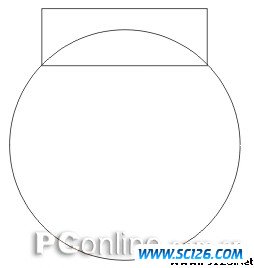
3、再从标尺两边拉出两条辅助线分别与圆的左右两边对齐,然后在工具箱中选中“形状工具”
 ,选中矩形上方的两个节点进行形状调整,使两个节点与辅助线对齐(图11)。
,选中矩形上方的两个节点进行形状调整,使两个节点与辅助线对齐(图11)。
4、按一下空格键回到“选择工具”
 ,框选所有对象后,在上方属性栏中选择“焊接”
,框选所有对象后,在上方属性栏中选择“焊接” ,基本一个基本的钱罐外形(图14)。
,基本一个基本的钱罐外形(图14)。
5、在工具栏中再次选中形状工具
 ,在钱罐外形最上方的线中间点一下,在“曲线编辑属性栏”中选择“转换直线为曲线”
,在钱罐外形最上方的线中间点一下,在“曲线编辑属性栏”中选择“转换直线为曲线” ,用鼠标向下拖拉这条线,形成最后的外形。
,用鼠标向下拖拉这条线,形成最后的外形。搜索: CorelDRAW 12 CorelDRAW 12绘制金钱宝藏 01 CorelDraw 12 系列
- 最热-CorelDraw 12 系列教程
- 素材
 行业信息研究分析PPT模板
行业信息研究分析PPT模板  时尚设计商务演示PPT模板
时尚设计商务演示PPT模板  商业科技PPT幻灯片模板
商业科技PPT幻灯片模板  纪念辛亥革命PPT动态模板
纪念辛亥革命PPT动态模板  舞台帷幕背景PPT模板
舞台帷幕背景PPT模板  彩色弧线背景PPT模板
彩色弧线背景PPT模板  湛蓝情深PPT背景模板
湛蓝情深PPT背景模板  金色秋收麦田PPT模板
金色秋收麦田PPT模板  坦克军事战争PPT模板
坦克军事战争PPT模板